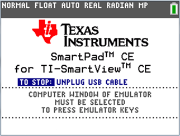Application SmartPad™ CE
Connexion d'une calculatrice comme clavier à distance
L'application SmartPad™ CE vous permet de connecter une calculatrice en tant que clavier à distance.
Pour utiliser la TI-84 Plus CE Python comme clavier à distance pour la TI-SmartView™ CE :
|
1.
|
L'application SmartPad™ CE pour TI-84 Plus CE Python est fournie préchargée sur la calculatrice. Si l'application SmartPad™ CE n'est pas installée sur la TI-84 Plus CE Python, elle est téléchargeable sur votre calculatrice depuis la page education.ti.com/go/download. |
|
2.
|
Connectez votre TI-84 Plus CE Python à votre ordinateur à l'aide d'un câble d'ordinateur USB livré avec votre calculatrice. |
|
3.
|
Démarrez TI-SmartView™ CE. |
Remarque : cliquez sur le clavier de l'émulateur TI-SmartView™ CE pour être sûr qu'il soit sélectionné.
|
4.
|
Exécutez l'application SmartPad™ CE sur votre TI-84 Plus CE Python. |
|
5.
|
Appuyez sur Œ et sélectionnez SmartPad™ CE dans le menu d'applications. |
|
6.
|
Lisez les informations sur l'écran d'accueil. |
|
7.
|
La pression des touches du clavier de la calculatrice sert à appuyer à distance sur les touches du clavier de l'émulateur. |
Pour arrêter l'application :
|
•
|
Débranchez le câble USB de la calculatrice pour arrêter l'application et la fonction de clavier à distance. |
Astuce : rebranchez le câble USB et relancez l'application si la connectivité du clavier à distance ne répond plus.
Remarque :
|
•
|
La TI-84 Plus CE Python exécutant l'application SmartPad™ CE n'affichera pas les calculs ou les graphiques. La calculatrice devient un clavier USB à distance uniquement pour l'émulateur. |
|
•
|
La TI-84 Plus CE Python restera un clavier à distance tant que le clavier d'émulateur TI-SmartView™ CE est sélectionné. Cliquez sur l'émulateur TI-SmartView avant d'appuyer sur les touches de la calculatrice. |
|
•
|
Le câble TI SilverLink n'est pas compatible avec TI-SmartView™ CE. |